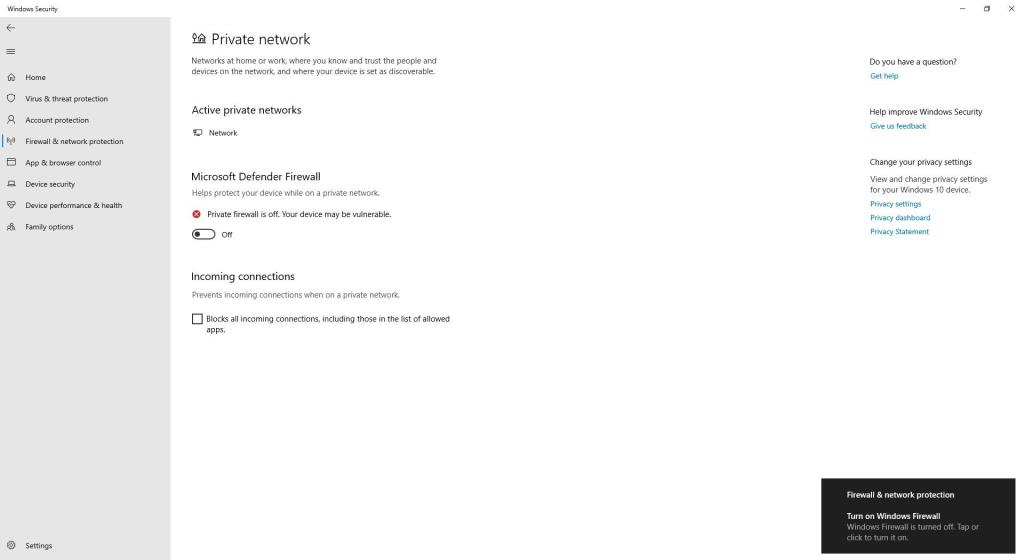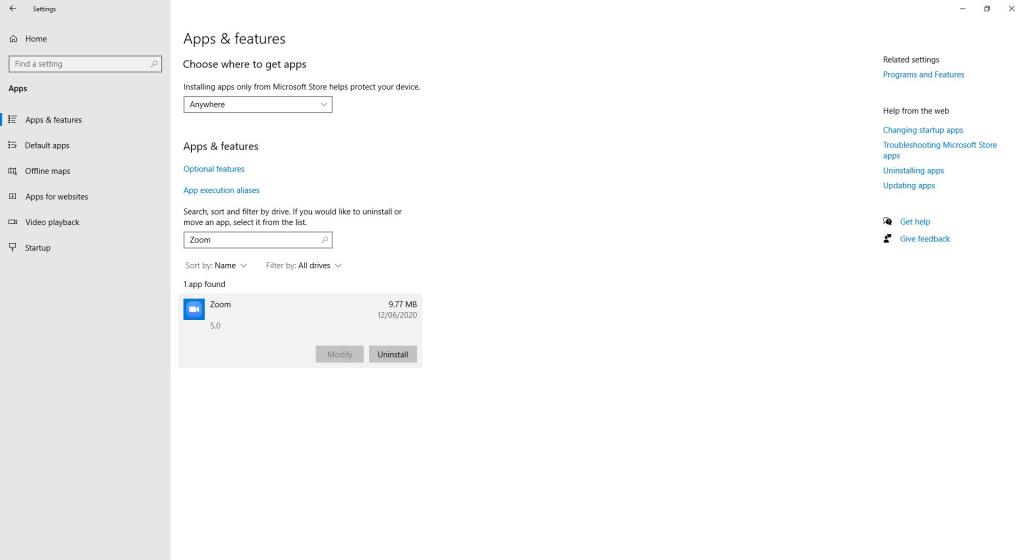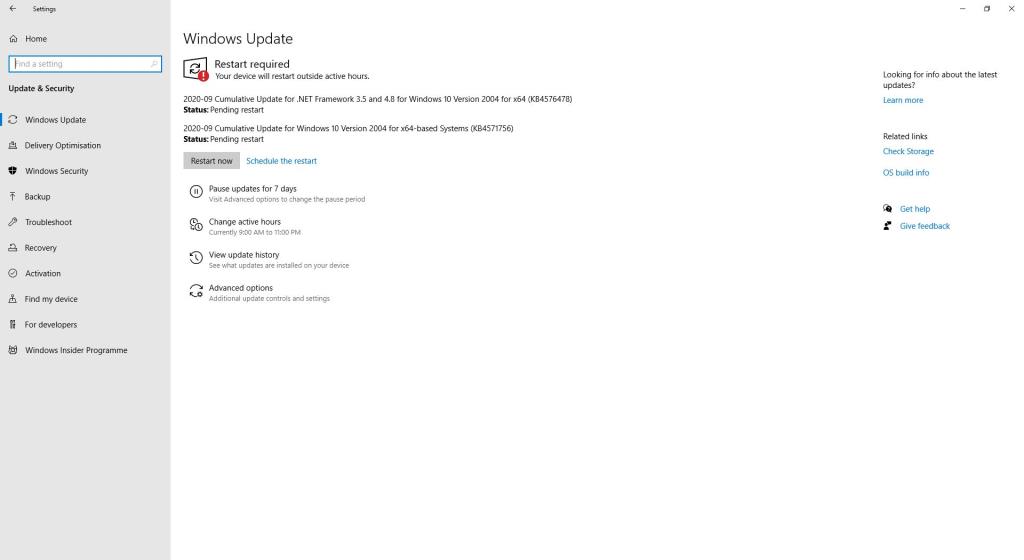Zoom is een geweldig programma voor videoconferenties. Dat wil zeggen, op voorwaarde dat het werkt. Als u moet deelnemen aan een geplande vergadering, is het laatste wat u wilt een probleem of foutcode tegenkomen.
Daarom zijn we er om je te helpen. We gaan de meest voorkomende Zoom-fouten op een rij zetten en vertellen hoe je ze kunt oplossen.
1. Kan geen verbinding maken met Zoom
Het meest voorkomende Zoom-probleem is dat je geen verbinding kunt maken met een vergadering. Hoewel de Zoom-client zelf misschien goed laadt, zult u het probleem tegenkomen wanneer u op een deelnamelink klikt of nadat u uw vergaderings-ID en wachtwoord hebt ingevoerd.
Dit manifesteert zich met veel foutcodes: 5000, 5003, 5004, 104101, 104102, 104103, 104104, 104105, 104106, 104110, 104111, 104112, 104113, 104114, 104115, 104116, 104117 en 104118.
De eerste stap is om Zoom door je firewall te laten gaan. De exacte stappen hiervoor zijn afhankelijk van de firewall die u gebruikt. Op Windows wordt de standaardfirewall geleverd door Windows Security.
- Voer een systeemzoekopdracht uit naar Windows-beveiliging en open de app.
- Klik op Firewall- en netwerkbeveiliging .
- Klik op Een app via de firewall toestaan .
- Klik op Instellingen wijzigen .
- Zoek Zoom Video Conference en vink zowel Privé als Openbaar aan .
- Klik op OK .
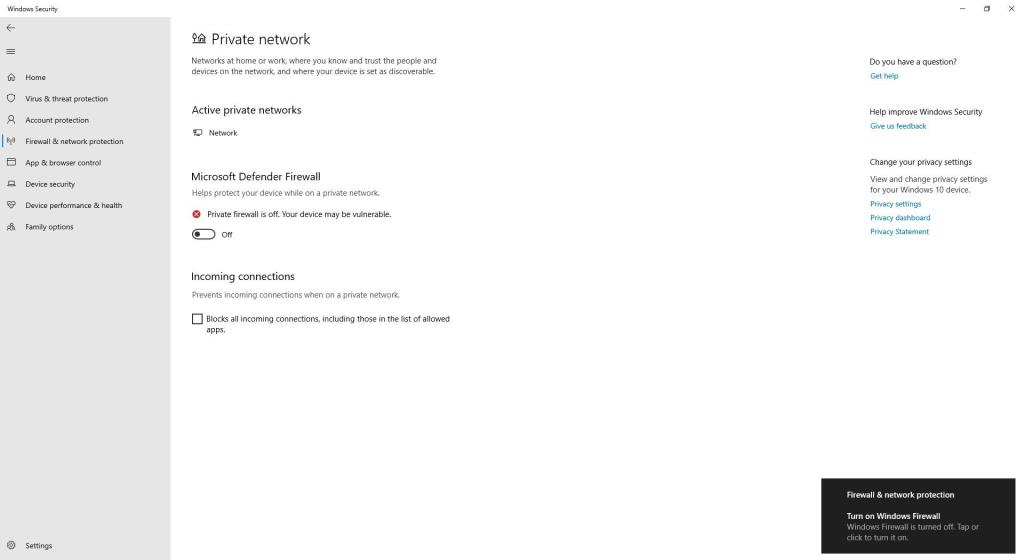
Als dit niet werkt, moet u de firewall tijdelijk volledig uitschakelen. Om dat te doen, gaat u terug naar de pagina Firewall en netwerkbeveiliging , selecteert u het actieve netwerk (waarschijnlijk Privénetwerk ) en schuift u Microsoft Defender Firewall naar Uit . Vergeet niet om dit terug te draaien na de Zoom-oproep.
Schakel uw virusbescherming uit
Een tweede oplossing is om uw antivirusprogramma tijdelijk uit te schakelen. Nogmaals, deze stappen zullen variëren als u een programma van derden als bescherming gebruikt. Op Windows wordt de standaard antivirus geleverd door Windows Security.
- Voer een systeemzoekopdracht uit naar Windows-beveiliging en open de app.
- Klik op Virus- en bedreigingsbeveiliging .
- Onder Virus en bescherming tegen bedreigingen instellingen , klikt u op Instellingen beheren .
- Zet Realtime-beveiliging op Uit .
Als u klaar bent, probeert u opnieuw toegang te krijgen tot de Zoom-vergadering. Windows zou uw virusbescherming na een tijdje automatisch weer moeten inschakelen, maar het is het beste om het nogmaals te controleren.
2. XmppDll.dll ontbreekt
Als u een foutmelding krijgt dat XmppDll.dll ontbreekt, betekent dit dat uw Zoom-installatie mogelijk beschadigd is.
Om dit op te lossen, moet u handmatig de nieuwste versie van Zoom installeren, wat u kunt doen via het Downloadcentrum .
Klik eenvoudig op Downloaden onder Zoom Client for Meetings , open het EXE-bestand en volg de instructies van de installatiewizard.
3. Ingangspunt niet gevonden
Als u een foutmelding krijgt met de tekst 'Ingangspunt niet gevonden' of 'Het procedure-ingangspunt kan niet worden gevonden', moet u Microsoft Visual C++ 2008 SP1 opnieuw installeren.
Dit is een pakket dat enkele noodzakelijke componenten installeert die Zoom en vele andere applicaties nodig hebben.
Ga naar het Microsoft Downloadcentrum om het benodigde bestand te pakken . Selecteer uw taal, klik op Downloaden , open het EXE-bestand en volg de instructies die worden weergegeven.
4. "Er zit geen schijf in de schijf" en foutcode 3000
Het volledige bericht dat u ontvangt is "Er zit geen schijf in de schijf. Plaats een schijf in de schijf." Het wordt meestal weergegeven wanneer u deelneemt aan een vergadering of deze verlaat.
Ondanks de fout hoeft u nergens iets in te voeren. Dit gebeurt omdat Zoom op zoek is naar een bestandspad dat niet bestaat.
Als alternatief kunt u tijdens de installatie foutcode 3000 zien. Dit betekent dat Zoom een bestaand bestand niet kan overschrijven vanwege een lopend proces.
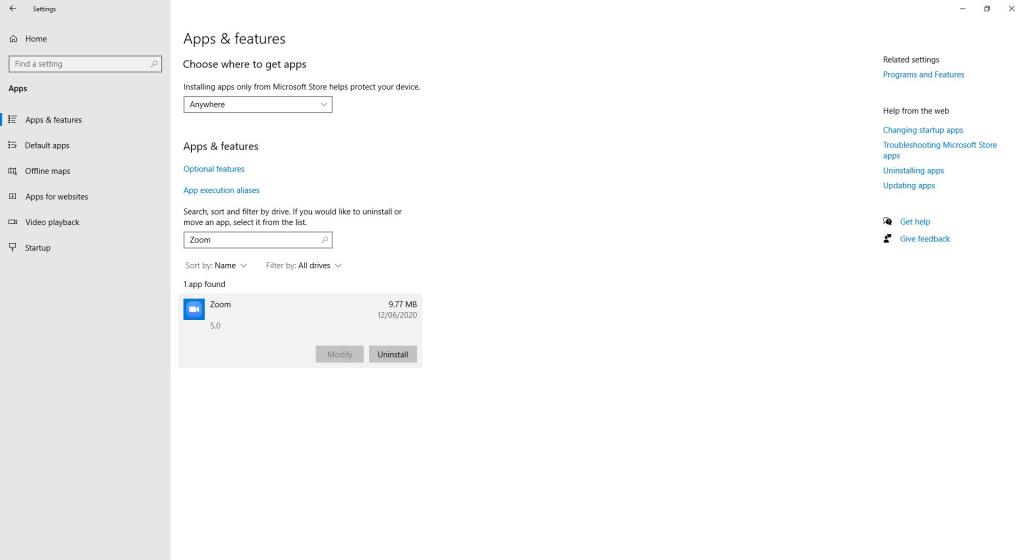
Welke fout u ook krijgt, gelukkig is de oplossing eenvoudig. Verwijder eerst Zoom. Om dit te doen:
- Druk op Windows-toets + I om Instellingen te openen.
- Klik op Apps .
- Zoek Zoom in de lijst, klik erop en klik op Verwijderen .
Nu hoeft u alleen Zoom opnieuw te installeren. U kunt de nieuwste versie downloaden van het Zoom Download Center .
5. Foutcode 0, 1002 of 10006
Deze fouten duiken op tijdens de installatie, meestal wanneer u Zoom bijwerkt.
Controleer eerst of u voldoende schijfruimte heeft. Open Verkenner en navigeer naar Deze pc . Kijk hoeveel ruimte je nog hebt op de schijf waarop je Zoom installeert. Als het in het rood staat, met alleen nog megabytes over, is het tijd voor een opruiming. Hier leest u hoe u Windows 10 schoonmaakt .
Als dat niet het probleem is, probeer dan Zoom bij te werken via het Downloadcentrum , in plaats van via het programma zelf.
Als u ten slotte nog steeds een foutmelding krijgt, drukt u op de Windows-toets + R om Uitvoeren te openen en voert u het volgende in:
C:/Gebruikers/%Gebruikersnaam%/AppData/Roaming/Zoom
Vervang indien nodig C door de schijf waarop Zoom is geïnstalleerd. Klik vervolgens op OK .
In de map die wordt geopend, zou u een bestand met de naam installer.txt moeten zien . Voeg dit toe aan een ticket op de Zoom Support-site voor verdere hulp.
6. Foutcode 13003
Deze fout kan optreden tijdens de installatie en wordt veroorzaakt door onjuiste machtigingen of een stuurprogrammaconflict.
Eerst moet u het Zoom-installatieprogramma als beheerder uitvoeren. Als je probeert te updaten via het programma zelf, pak dan het installatieprogramma uit het Zoom Download Center .
Klik met de rechtermuisknop op het EXE-bestand en kies Als administrator uitvoeren . Volg daarna het standaard installatieproces.
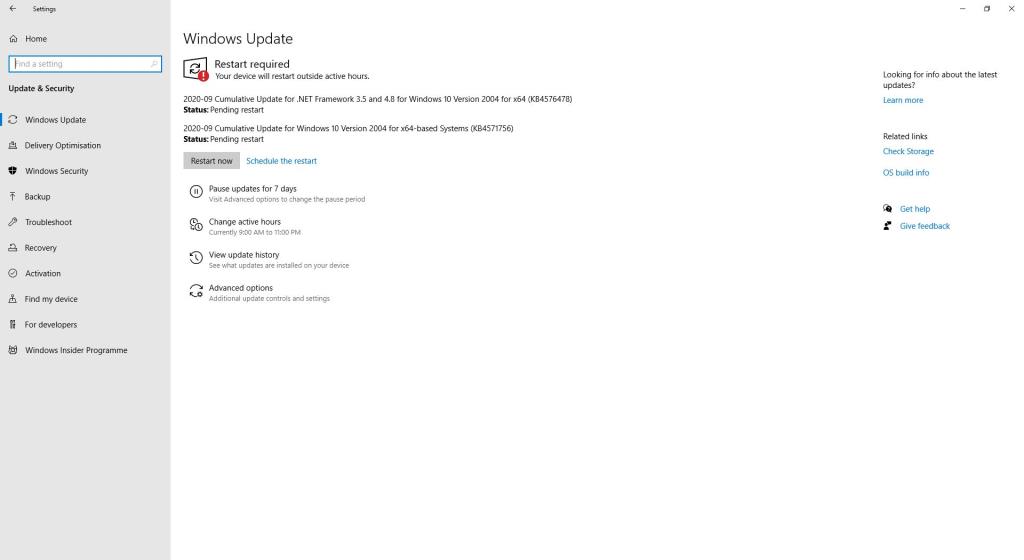
Als u de fout nog steeds krijgt, is het een probleem met de stuurprogramma's. U kunt Windows Update gebruiken om te controleren op stuurprogramma-updates:
- Druk op Windows-toets + I om Instellingen te openen.
- Klik op Update en beveiliging .
- Klik op Controleren op updates .
Als er geen updates worden gevonden, betekent dat niet noodzakelijk dat uw stuurprogramma's de meest recente versie zijn. U moet de website van uw fabrikant bezoeken om de nieuwste bestanden te downloaden. Als je meer hulp nodig hebt, raadpleeg dan onze gids over het vinden en vervangen van stuurprogramma's .
7. Foutcode 2008
Deze fout wordt weergegeven als "De vergadering heeft een onverwachte fout", samen met foutcode 2008.
Als u dit ziet, betekent dit dat u niet de juiste licentie heeft gekregen om deel te nemen aan het webinar. Als alternatief kan de webinar-licentie van de host verlopen zijn.
De host moet Zoom User Management bezoeken als accounteigenaar of beheerder. Hier kunnen ze u de juiste machtigingen verlenen om deel te nemen aan het webinar, of te weten komen hoe u hun webinarlicentie indien van toepassing kunt verlengen.
Leuke dingen om te doen met Zoom
Hopelijk heb je Zoom nu in de lucht. Als dat niet het geval is, gaat u naar de Zoom-ondersteuningssite voor meer bronnen en contactgegevens.
Nu is het tijd om alle leuke mogelijkheden van Zoom te ontdekken, zoals het organiseren van een quizavond of Netflix kijken met vrienden.